Vaatame seda lugu natuke lähemalt. Näeme köögiseadet ja suhkrukuubikut.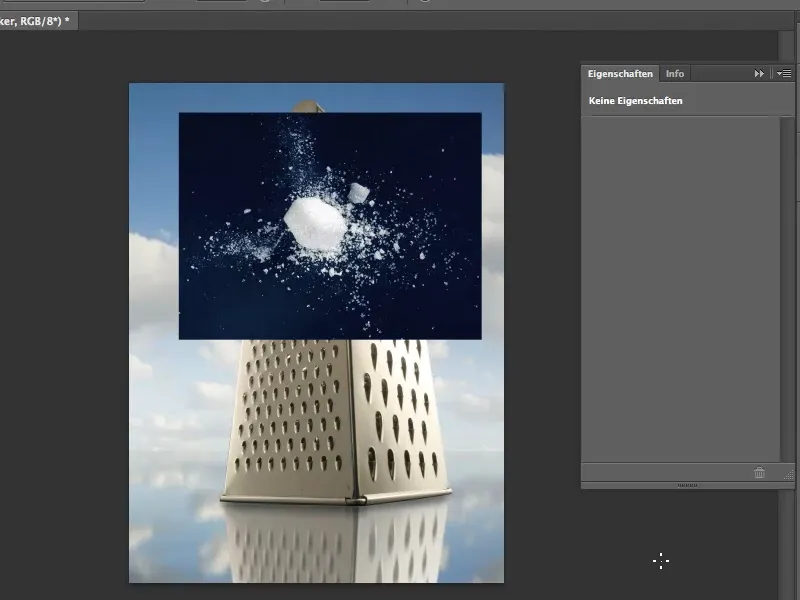
Lähme pihta: Sammud 1–12
Samm 1
Koostamine peaks välja nägema nagu suhkrukuubik lööb köögiseadme serva vastu. See polegi nii õudselt keeruline.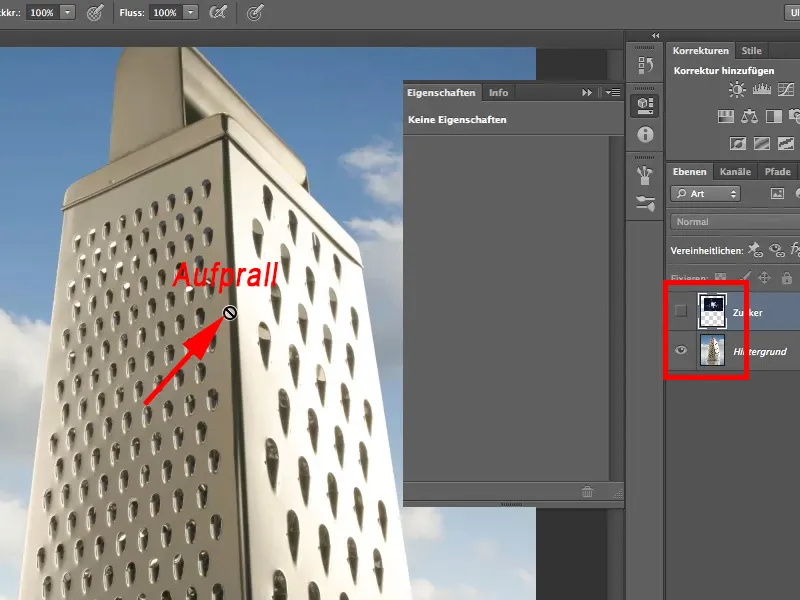
Samm 2
Eelduseks on aga see, et saame selle musta tausta eemaldada, millest ma suhkrukuubiku purustasin. Lihtsalt öeldes, kuidas see kõik toimus: Ma võtsin suhkrutükid ja kraapisin osa neist vaipkääridega maha. Selles olukorras oli kindlasti kaks kuubikut, sest seal on natuke rohkem laiali, kui ühest kuubikust oleks võinud olla. Seejärel pühkisin kõik natuke kokku, nii et see näeks veidi juhuslikum välja nagu plahvatus ja pauk. Pildistasin selle väga lihtsa valgusega. Seega mitte väga keeruline lugu.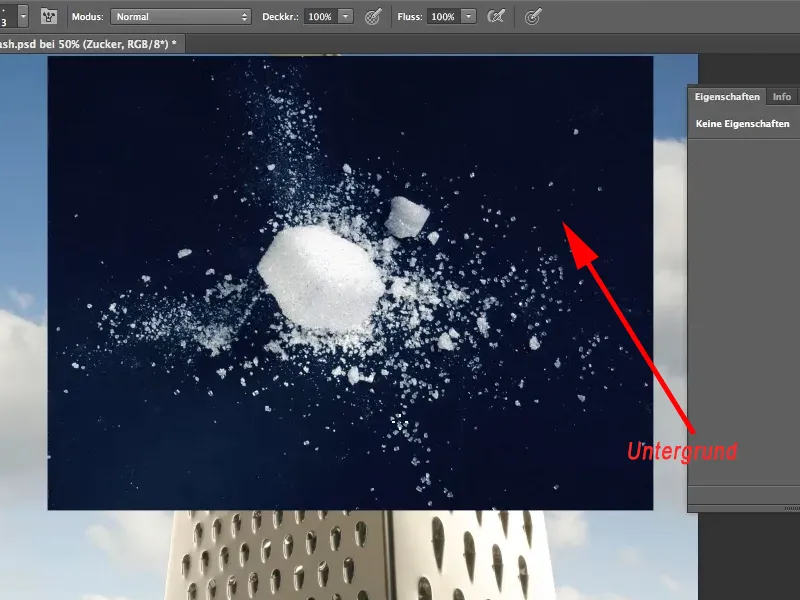
Samm 3
Kõik muutub keerulisemaks, kui tahame eemaldada musta tausta. Esimene tööriist, mis meelde tuleb, on jubekepp. Aktiveerime selle tööriistaribalt, seadistame 19% tolerantsi ja eemaldame linnukese valikust Naabruses. Nüüd klõpsame mustal taustal.
Naabruses peab olema välja lülitatud, et saaks eemaldada kõik sisse pandud mustad pildiosad.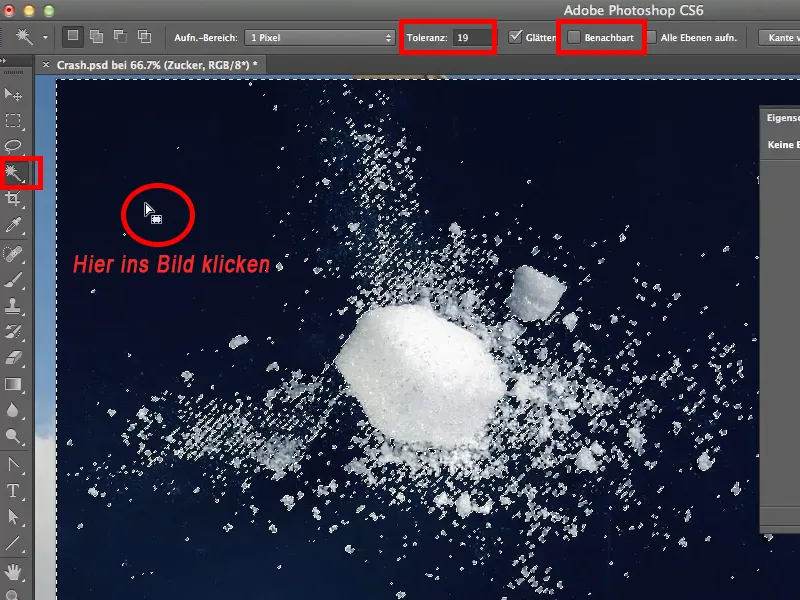
Samm 4
Kui ma nüüd valitud tausta vajutan Delete, siis on küll musta taustast vabanenud, …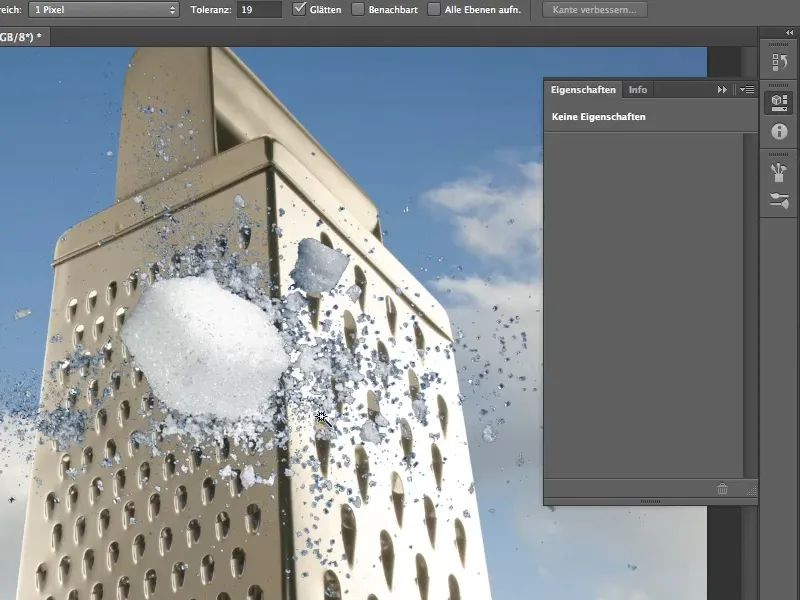
Samm 5
… aga täpsemalt vaadates märkame, et meil on inetud kanded. Neid pole lihtne eemaldada. Seega see pole parim vabastamismeetod.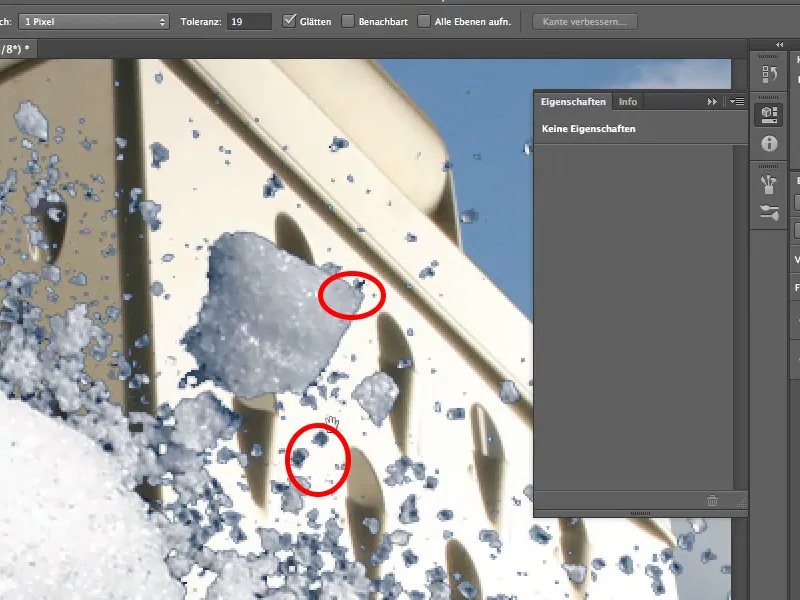
Samm 6
Sellepärast vaatame alternatiivset meetodit. Menüüst Kiht> Kihi stiil> Täitevalikud avaneb Kihi stiili dialoogiaken. Seda teavad kindlasti kõik. Kiirem tee on kihi peal kaks korda klõpsata.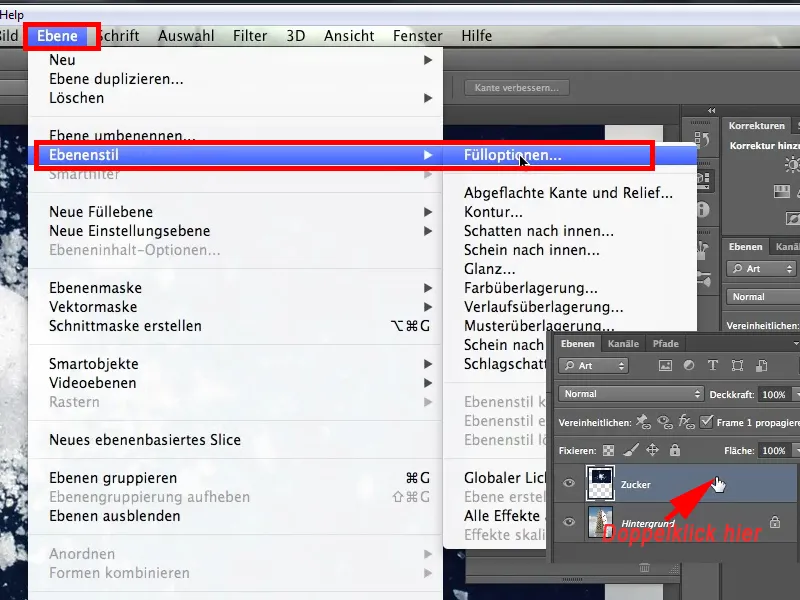
Samm 7
See tööriist on kindlasti kõigile tuttav. Küsite, mis seal kõik peidus võib olla. Võin ainult soovitada: Proovige sellega veidi mängida.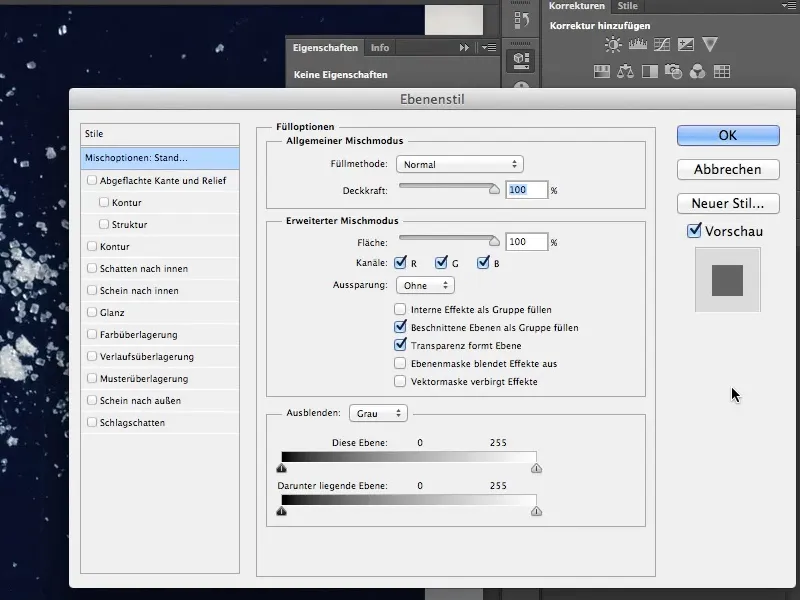
Samm 8
Selle tööriistaga proovime nüüd eraldada suhkrutasandi. All on erinevad regulaatorid. Üks neist on See kiht, see on parasjagu aktiivne suhkrutasand ning teine on regulaator Allpool olev kiht. Allpool olev kiht meid ei huvita, see jääb samaks.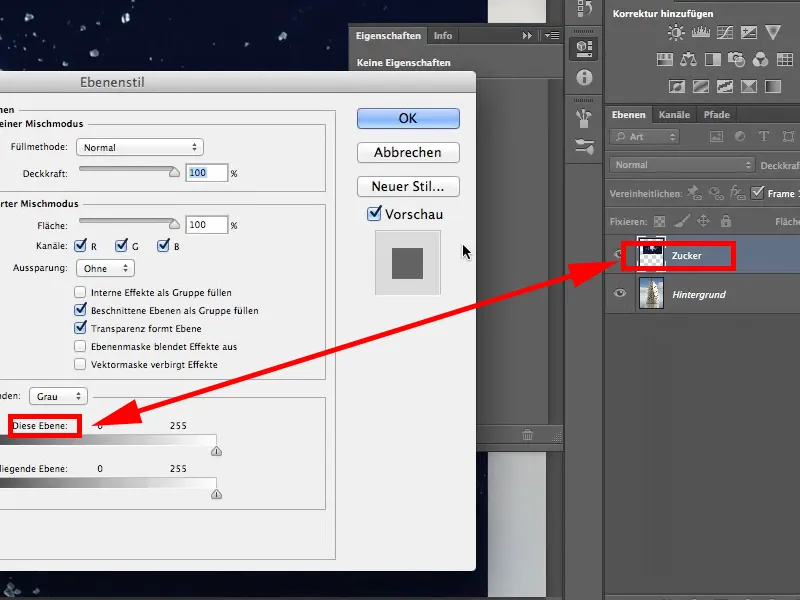
Samm 9
Võtan vasaku musta regulaatori See kiht ja tõmban selle paremale. Näeme, et kogu must taust kaob. See on elegantne lahendus, kuid sellest pole veel palju kasu. Nagu näha, on endiselt olemas inetud mustad kanded. Need peavad muidugi veel ühel või teisel viisil kaduma.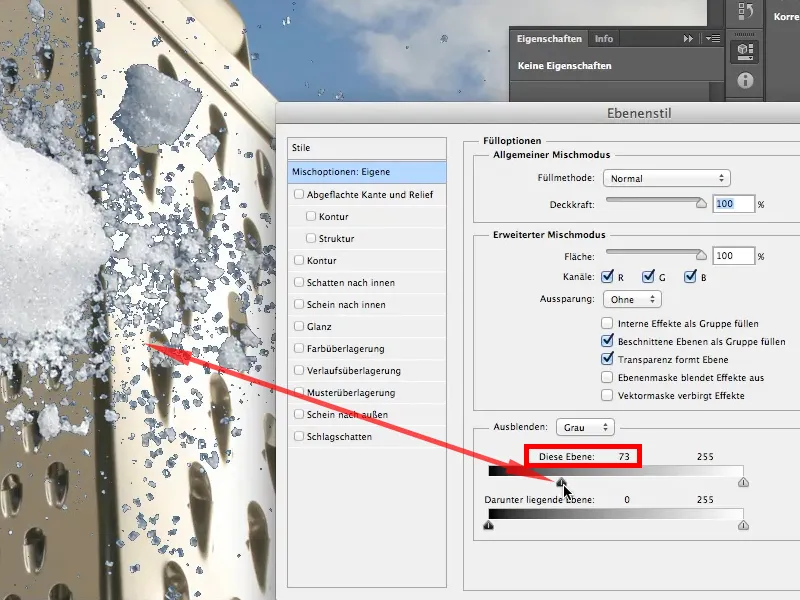
Samm 10
Selleks peame nüüd vajutama Alt klahvi, klõpsama regulaatoril ja tõmbama selle paremale. Vajutades Alt klahvi, jaguneb regulaator ja tekib mingi üleminek.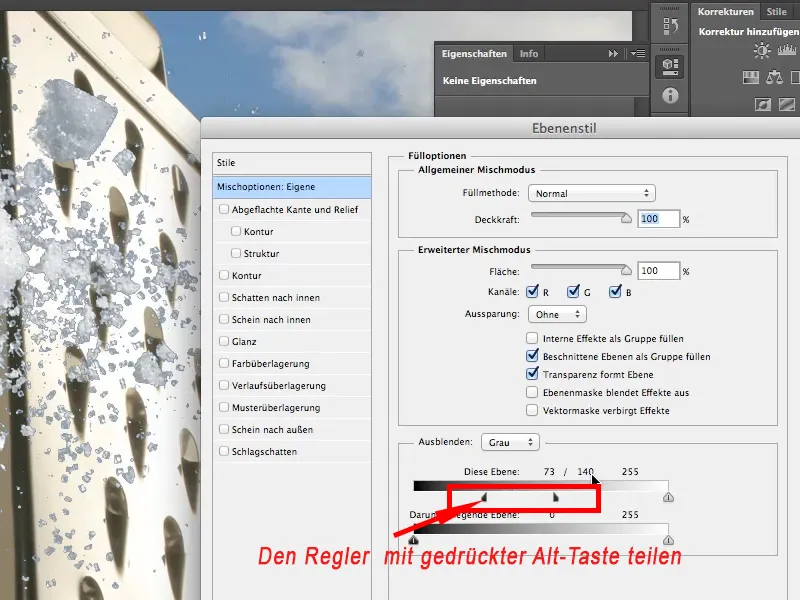
Samm 11
Nüüd proovime väärtusi tõlgendada. Regulaatorite kohal on väärtused 73/140 ja 255, mis tähendab:
• 0 kuni 73 on kõik toonid täielikult peidetud.
• 73 kuni 140 toimub õrn üleminek.
• Ja 140 kuni 255 on kõik toonid nähtavad.
See on suurepärane asi, eriti arvestades, et see tööriist on väga vana. See on olnud juba ammu olemas - ma ei tea isegi, kui kaua, tõenäoliselt juba PS4 või PS5 ajast, mitte CS4, vaid tõesti PS4. Vana tööriist, mis on end taas tõestanud.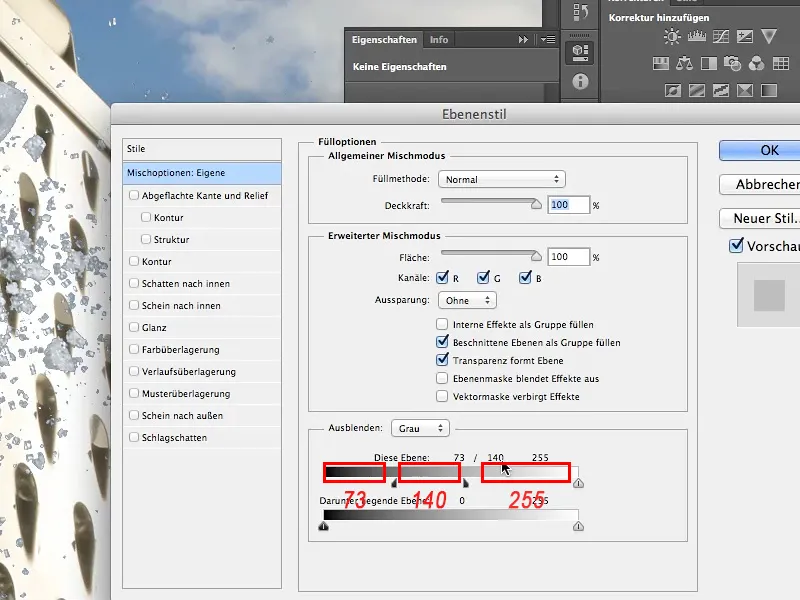
Samm 12
Kuid me peame veel ühe asja ära tegema, sest tulemusega pole täiesti rahul. Seal on endiselt palju suhteliselt tumedaid suhkrukristalle. Kui mõelda, kust valgus tuleb, nimelt paremalt, nagu võib täheldada kuubikul, on suhkrukristallid tõesti liiga tumedad. See on seotud kristallide läbipaistvusega ja sellega, et seeläbi muutub nähtavaks must alus.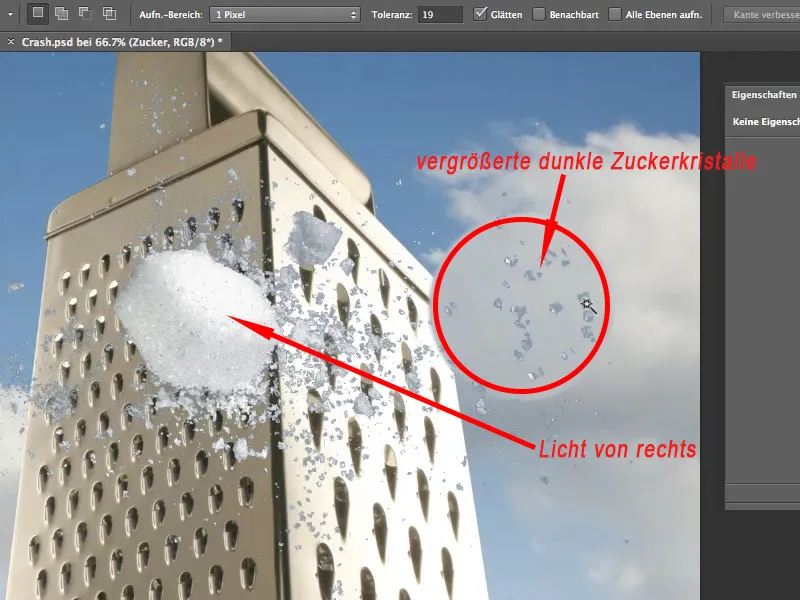
Jätkame: Sammud 13–25
Samm 13
Meie jaoks pole suur probleem, me peame neid lihtsalt heledamaks muutma. Kogenematu võtab Abwedler-tööriista ja suumib lähemale. Ma tahan kindlasti tumedad toonid vähemaks saada. Ülemises ribas valin Vahemikus Tumedad selleks, et neid heledamaks muuta ja seadistan umbes 30% valgust.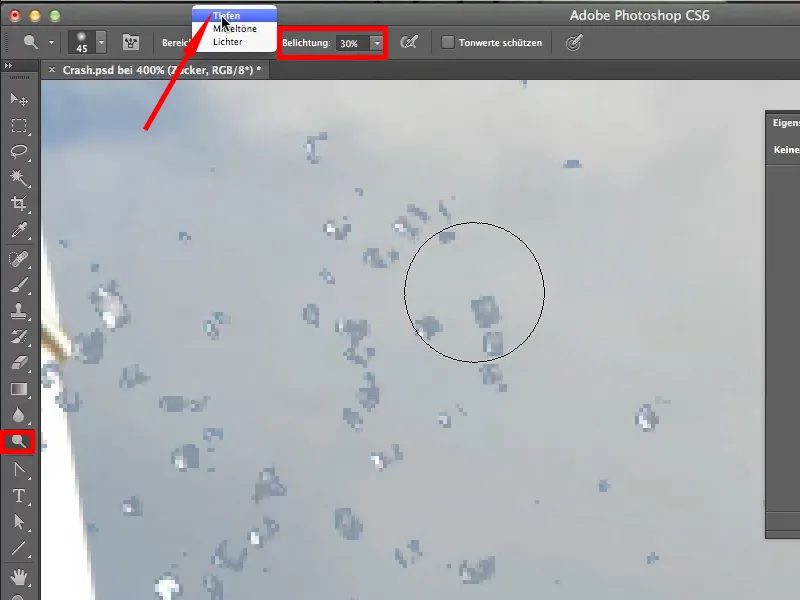
Samm 14
Algselt see töötab, suhkrukristallid muutuvad heledamaks, kuid taust muutub paraku samuti heledamaks ja paistab läbi. Isegi kui saame ilusa valge suhkru, ilmub inetu must alus uuesti pildile. See johtub sellest, et Kihistil dialoogiboks on aktiivne, see on jätkuvalt aktiivne ja seda saab igal ajal uuesti kutsuda. Kõik mis kihil toimub, on selle dialoogiboksi hõlmatud. Sellepärast näeme nüüd ka heledat aluspinda.
Me ei taha seda selles kohas ja seega peame midagi muud välja mõtlema. Viimased sammud teeme tagasi nupuvajutusega Ctrl+Alt+Z.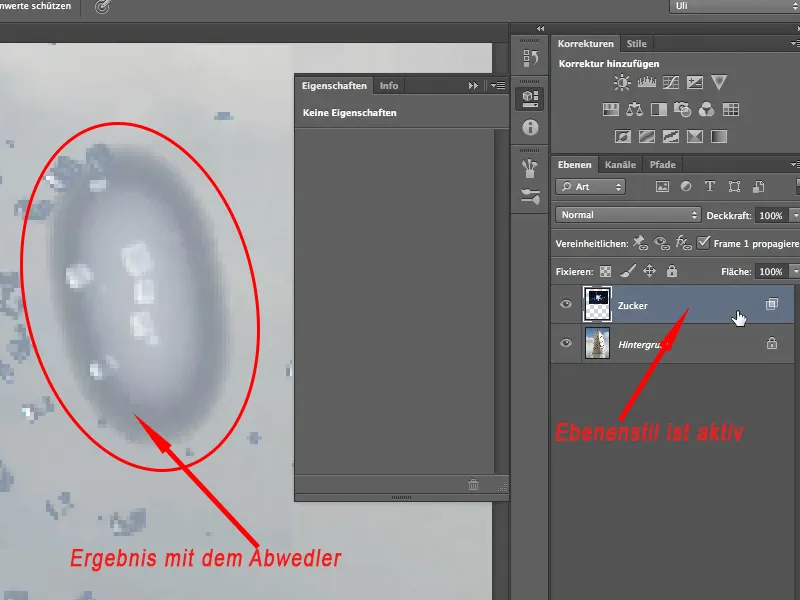
Samm 15
Siin on alati kasulik teha mingi hetkepilt ja sellega edasi töötada. Seda nimetatakse Smartobjekt-iks. See tähendab, et suhkrukiht, sellisena nagu ta hetkel on, koos peidetud taustaga, salvestatakse Photoshopis hetkepildina/Smartobjekt-ina.
Menüüst Kiht>Smartobjektid>Muuda Smartobjektiks loon sellise Smartobjekti.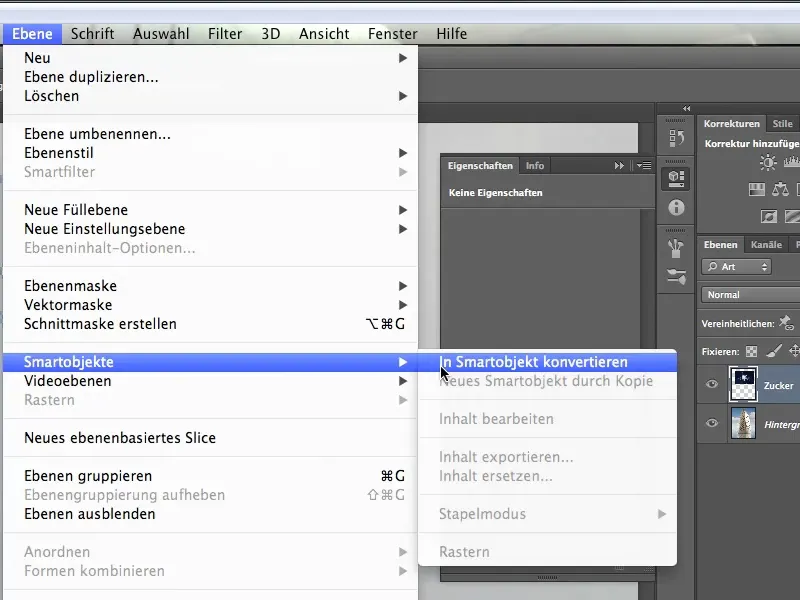
Samm 16
Suures Zukukenmastersi pisikesel kastikesel on näha, et see kiht on nüüd Smartobjekt. Praegu pole näha musta tausta, seega pole ka Smartobjektis seda olemas. Muidugi ei pääse ma, nagu "Parkimine keelatud" sildilt näha, enam suhkrukristallideni. Seega olen sunnitud töötama "mittehävitavalt", mis niikuinii on parem variant.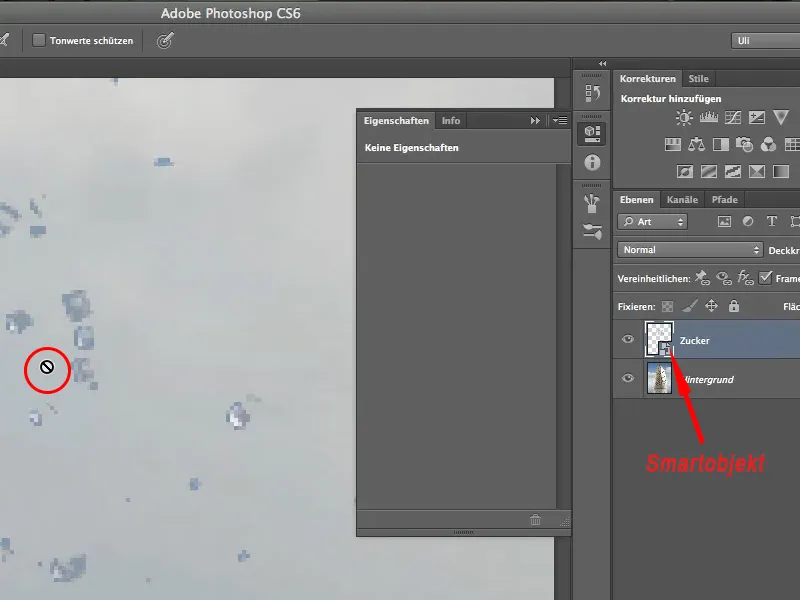
Samm 17
Selleks loon uue kihi madalamal kihistikupaneelil oleva sümboli abil.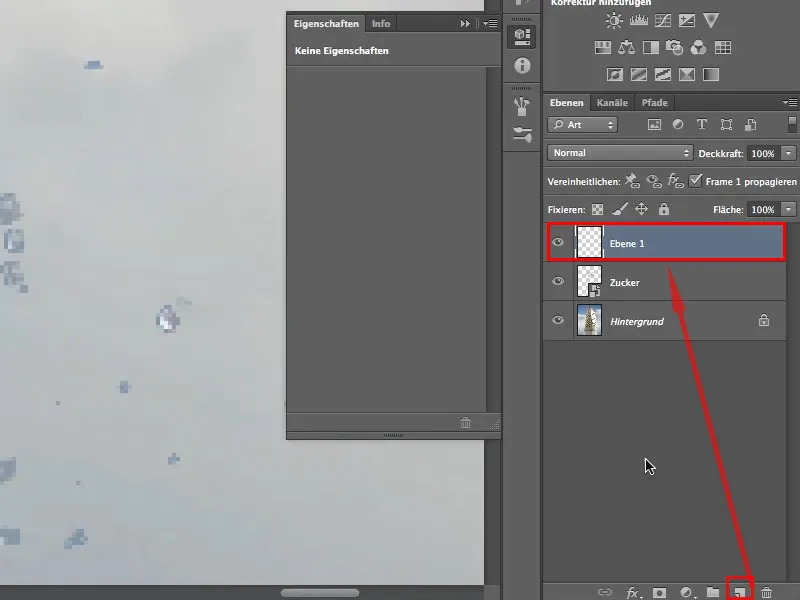
Samm 18
Selleks, et seda kihti saaks kasutada Abwedler-ina, täidan selle 50% halliga, menüü kaudu Muuda>Värv täidab.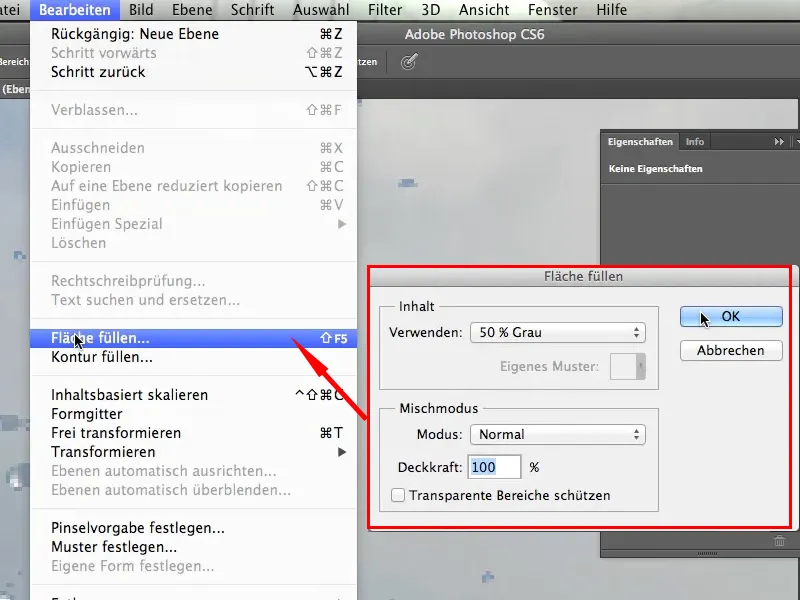
Samm 19
Ma segan selle kihi režiimiga Sädelev valgus. See kihirežiim on suhteliselt agressiivne meetod varjude heledamiseks, selle juures tuleks jälgida, et töödeldaks väikese Kattuvuse-ga.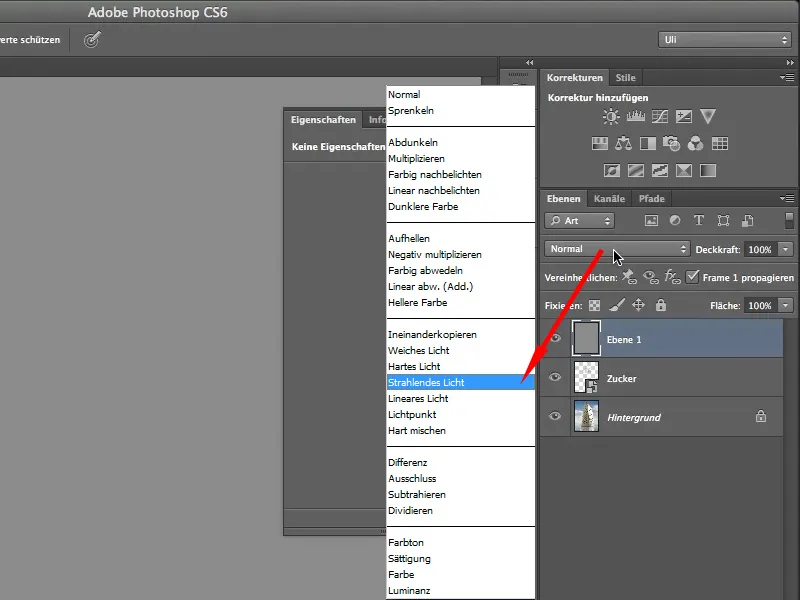
Samm 20
Et kogu see mõjuks vaid minu suhkrukile, lisan veel ühe Lõikamismaske, menüü kaudu Muuda>Lõikamismaske loo. Muidu valgustaksin ka oma tausta, mida ma kindlasti ei soovi.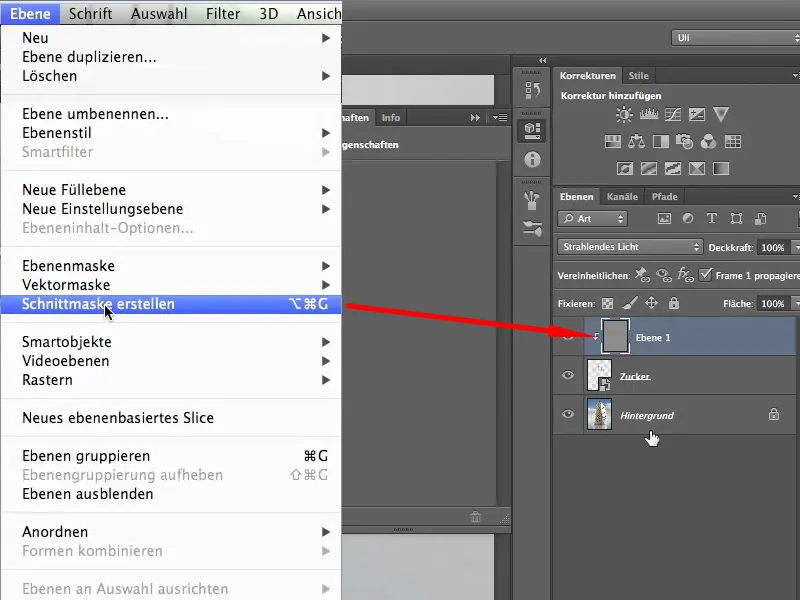
Samm 21
Kas kasutate edasi Abwedler-it või haarate Pintsel ja seadistate Eelnev värv valgeks. Alustan ettevaatlikult heledamist 10% Kattuvuse-ga. See töötab küll, kuid heledad pikslid muutuvad eriti tugevalt heledamaks - sellega mõtlen, et see on agressiivne.
Seetõttu on see hea meetod suhkrukristallide kontrasti esiletoomiseks, kuid nende kogu heledamaks muutmiseks kasutame lihtsalt vale värvisegamisrežiimi.
Mulle meeldib, kui seame selliseid valgusaktsente, kuid tahan ka ülejäänud ala heledamaks teha..webp?tutkfid=64290)
Samm 22
Seda, mis siin sinakas-hallina särama jääb, tahame heledamaks teha. See tähendab, et loon uue kihi, täidan selle 50% halliga ja lisan Lõikamismaski.
Allpool oleval pildil näete, kuidas hall kiht lihtsalt peale kantakse.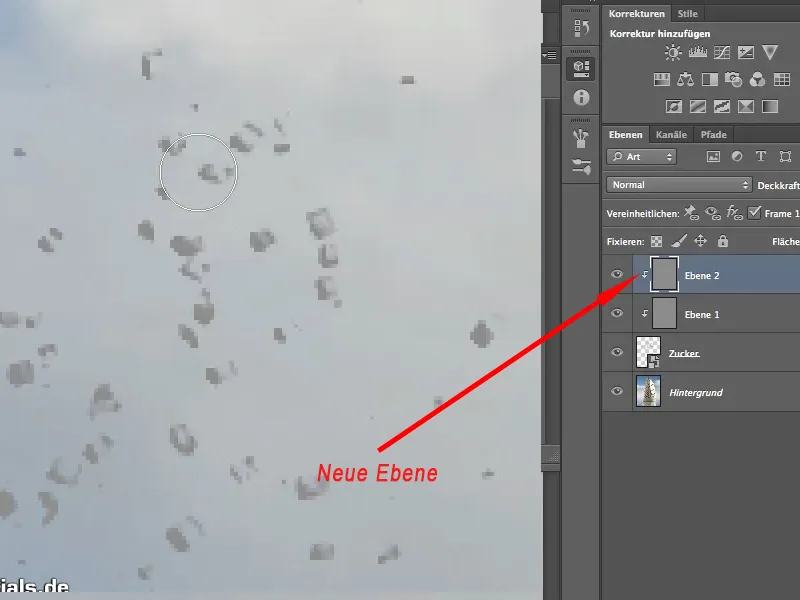
Samm 23
Ma arvutan kihi nüüd režiimis Kõva Valgus. See kihi režiim peaks olema selle jaoks väga sobiv, kuigi see kõlab veidi veidralt. Kõva Valgus jätab valguse nagu nad on ja tõstab ainult kesktõed esile.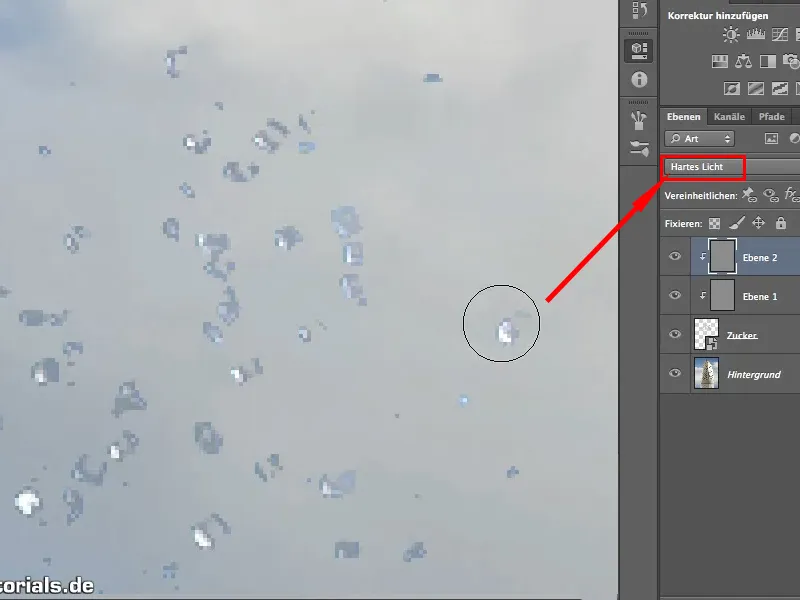
Samm 24
Kui pikalt sellele peale pastakaga joonistada, siis saate ilusad valged suhkrukristallid, täpselt nagu oodatud. Pintsli läbipaistvusega saame üles minna, kuna see arvutusrežiim ei ole nii agressiivne. Siin võib küll töötada 30% -ga, samal ajal kui Kiirgav Valgus tuleks kasutada väga madala intensiivsusega.
Vastavalt saan ka ülejäänud suhkrukristallid valgena särama panna, nii et pärast vabakärpimist oleks valgus ka kohandatud..webp?tutkfid=64293)
Samm 25
Vielkord kokkuvõttes: Me kasutasime aktiveeritud suhkrukihi puhul Täitmisvalikuid ja peitsime seeläbi musta ära, seejärel jagasime regulaatori, et luua pehme üleminek. Mõlema kihiga Kiirgav Valgus ja Kõva Valgus, mõlemad halliga täidetud - see on oluline -, kohandasime kõigepealt valgused.
Samamoodi saate vastassuunal ka kuubi varjud kohandada.
Need on mõned pisiasjad, mida teada, pärast vabakärpimist, sest sageli ei piisa lihtsalt vabastamisest.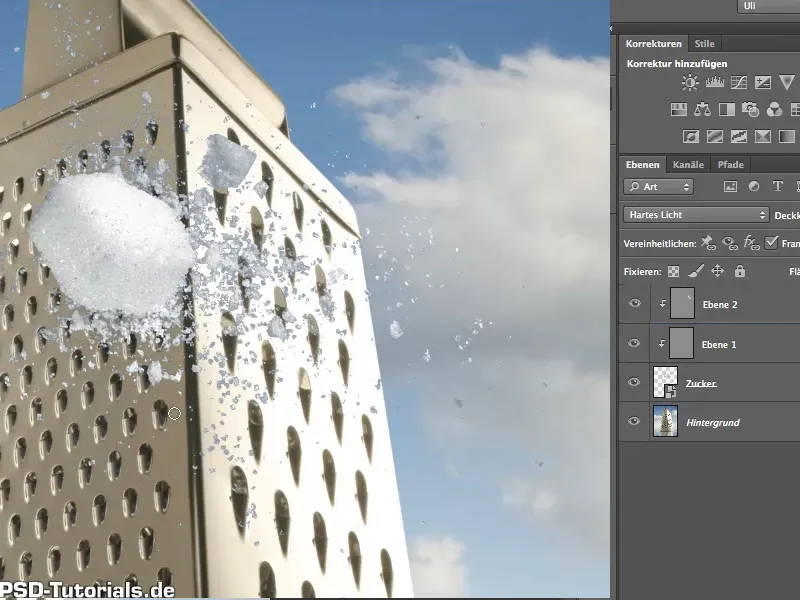
Loodetavasti meeldis teile see tehnik ning saate seda kunagi kasutada.


